एंड्रॉइड पर काम नहीं कर रहे आउटलुक को कैसे ठीक करें
माइक्रोसॉफ्ट आउटलुक डेस्कटॉप और मोबाइल फोन दोनों के लिए एक उत्कृष्ट ईमेल ऐप(excellent email app) है, लेकिन ऐप में मुद्दों का उचित हिस्सा है। यदि आप अपने एंड्रॉइड(Android) फोन पर आउटलुक का उपयोग करते हैं, तो संभावना है कि आप उन समस्याओं में चले गए हैं जहां ऐप काम नहीं करेगा(app won’t function) ।
हो सकता है कि ऐप आपके ईमेल को सिंक न करे या आप नए ईमेल नहीं भेज सकें। समस्या चाहे(Regardless) जो भी हो, अंतर्निहित समस्याओं को ठीक करने से ऐप का बैकअप और चलना चाहिए। ऐसे।

बल बंद करें और आउटलुक को फिर से खोलें(Force Close and Reopen Outlook)
जब आउटलुक आपके (Outlook)एंड्रॉइड(Android) पर काम करना बंद कर देता है , तो आपको सबसे पहले जो करना चाहिए वह है बलपूर्वक बंद करना और ऐप को फिर से खोलना(force close and reopen the app) । यह आउटलुक(Outlook) को अपने सभी कार्यों को बंद कर देता है और एक नई स्थिति से शुरू होता है। यह वास्तव में ऐप के साथ छोटी-छोटी समस्याओं को ठीक करने में मदद करता है।
जब आप बलपूर्वक अपने फ़ोन पर Outlook को बंद करके फिर से खोलते हैं, तो आप कोई डेटा नहीं खोते हैं ।
- अपने एंड्रॉइड फोन पर सेटिंग्स(Settings) खोलें ।
- सेटिंग्स में ऐप्स और नोटिफिकेशन(Apps & notifications) > आउटलुक(Outlook) एक्सेस करें ।

- ऐप पेज पर फोर्स स्टॉप(Force stop) बटन पर टैप करें ।

- अपनी पसंद की पुष्टि करने के लिए प्रॉम्प्ट में ओके(OK) चुनें ।
- आउटलुक अब पूरी तरह से बंद हो गया है।
- अपने ऐप ड्रॉअर को एक्सेस करके और आउटलुक(Outlook) आइकन पर टैप करके आउटलुक(Outlook) को फिर से लॉन्च करें।
अपना इंटरनेट संपर्क जांचे(Check Your Internet Connection)
आउटलुक(Outlook) आपके ईमेल खातों को सिंक करने के लिए आपके फोन के इंटरनेट कनेक्शन का उपयोग करता है। यदि आपके फोन का इंटरनेट कभी भी काम करना बंद कर देता है, तो इससे आउटलुक(Outlook) नए ईमेल नहीं भेज और प्राप्त कर सकता है।
इसलिए, अपने फोन के इंटरनेट कनेक्शन की जांच करना और यह सुनिश्चित करना महत्वपूर्ण है कि यह काम करता है। एक परीक्षण चलाने के लिए, अपने फोन पर एक वेब ब्राउज़र खोलें और Google जैसी साइट लॉन्च करें । यदि आप साइट खोल सकते हैं, तो आपका इंटरनेट ठीक काम करता है।

हालाँकि, यदि आपका फ़ोन साइट को लोड नहीं करेगा, तो आपको अपने कनेक्शन में समस्या होने की संभावना है। इस मामले में, आप या तो ऑनलाइन समस्या निवारण सहायता(troubleshooting help online) प्राप्त कर सकते हैं या अपने इंटरनेट सेवा प्रदाता से संपर्क कर सकते हैं और सहायता प्राप्त कर सकते हैं।
आउटलुक को ठीक करने के लिए कैशे फाइल्स को क्लियर करें(Clear Cache Files To Fix Outlook)
जब भी किसी ऐप में कोई समस्या आती है, तो इस बात की अच्छी संभावना है कि ऐप की कैशे फ़ाइलें समस्या का कारण बन रही हैं। अन्य ऐप्स की तरह, आउटलुक आपके (Outlook)एंड्रॉइड(Android) फोन पर कैशे फाइलों को स्टोर करता है, और ये फाइलें कभी-कभी समस्याग्रस्त हो सकती हैं।
सौभाग्य से, आप अपने आउटलुक(Outlook) ऐप को संभावित रूप से ठीक करने के लिए इन सभी कैशे फ़ाइलों से छुटकारा पा सकते हैं। (get rid of all these cache files)ऐसा करने से ऐप में आपका व्यक्तिगत डेटा डिलीट नहीं होता है।
- अपने फोन पर सेटिंग्स(Settings) खोलें ।
- मुख्य सेटिंग्स स्क्रीन से ऐप्स और नोटिफिकेशन(Apps & notifications) > आउटलुक पर जाएं।(Outlook)
- आउटलुक के ऐप पेज पर स्टोरेज और कैशे(Storage & cache) पर टैप करें ।

- अपने फोन से आउटलुक की कैशे फाइल्स को क्लियर करने के लिए क्लियर कैशे(Clear cache) पर टैप करें ।

- सेटिंग्स(Settings) बंद करें ।
- आउटलुक(Outlook) लॉन्च करें, और ऐप को सामान्य रूप से काम करना चाहिए।
आउटलुक में अपना ईमेल अकाउंट रीसेट करें(Reset Your Email Account in Outlook)
जब आप ऐप में समस्याओं का अनुभव करते हैं तो आउटलुक आपको अपने ईमेल खातों को रीसेट करने की अनुमति देता है। यह उस विकल्प का उपयोग करने के लायक है जब आप पाते हैं कि ऐप आपके ईमेल को सिंक नहीं(not syncing your emails) कर रहा है ।
इस प्रक्रिया को करने के लिए आपको अपने फोन पर आउटलुक(Outlook) लॉन्च करने में सक्षम होना चाहिए ।
- अपने फोन पर आउटलुक(Outlook) ऐप शुरू करें ।
- ऊपरी-बाएँ कोने में प्रोफ़ाइल आइकन पर टैप करें।
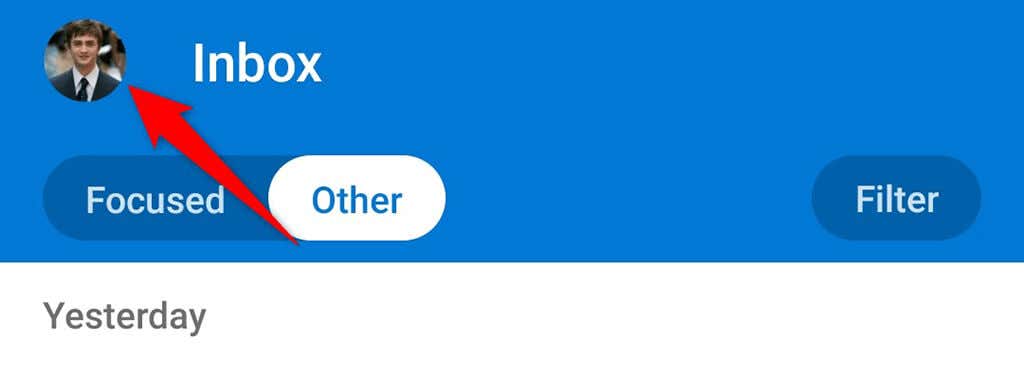
- निचले-बाएँ कोने में गियर आइकन चुनें।

- सबसे ऊपर अपना ईमेल अकाउंट चुनें।
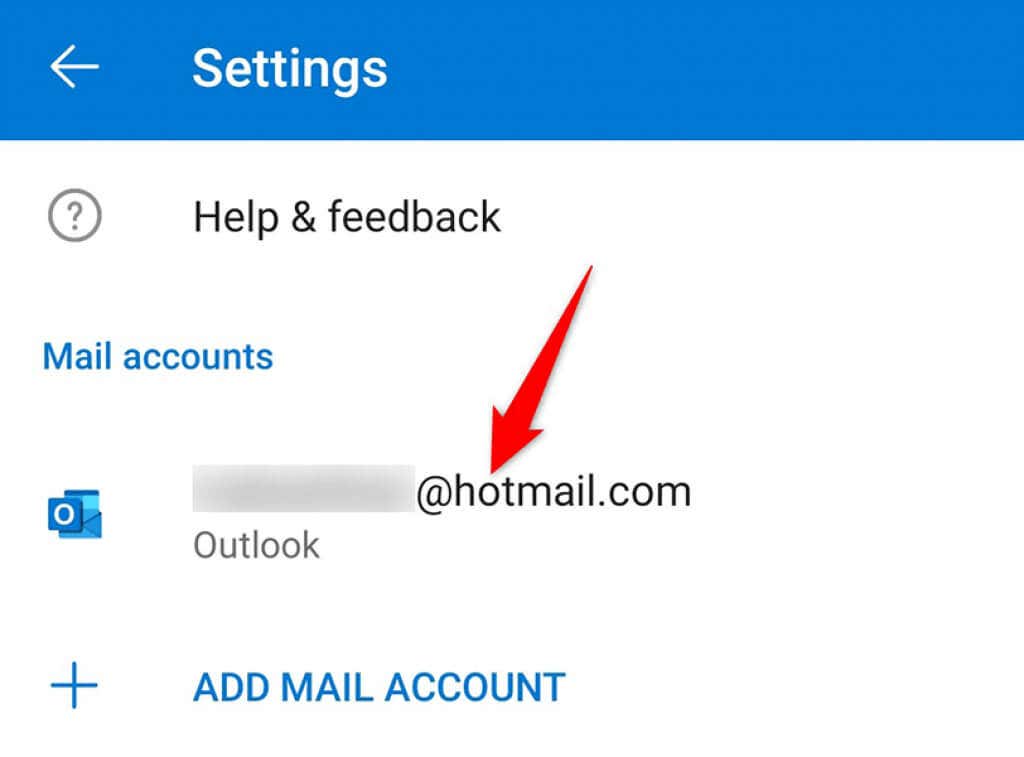
- (Scroll)पृष्ठ को नीचे स्क्रॉल करें और खाता रीसेट(Reset Account) करें टैप करें ।

- अपनी पसंद की पुष्टि करने के लिए प्रॉम्प्ट में जारी रखें(Continue) पर टैप करें ।
साइन आउट करें और आउटलुक में अपने ईमेल खाते में वापस जाएं(Sign Out and Back Into Your Email Account in Outlook)
जब आउटलुक(Outlook) काम करता है, तो यह ऐप से आपके ईमेल खाते को हटाने और फिर खाते को फिर से जोड़ने के लायक है। यह ऐप में किसी भी खाता प्रमाणीकरण समस्या का समाधान करता है।
खाते को वापस आउटलुक(Outlook) में जोड़ने के लिए आपको अपने ईमेल खाते के लॉगिन विवरण की आवश्यकता होगी ।
- अपने फोन पर आउटलुक(Outlook) खोलें ।
- ऊपरी-बाएँ कोने में प्रोफ़ाइल आइकन पर टैप करें।
- निचले-बाएँ कोने में गियर आइकन चुनें।
- निम्नलिखित स्क्रीन पर अपना ईमेल खाता चुनें।
- पृष्ठ को नीचे स्क्रॉल करें और खाता हटाएं(Delete Account) टैप करें ।

- अपनी पसंद के साथ आगे बढ़ने के लिए प्रॉम्प्ट में डिलीट(Delete) का चयन करें।
- जब आपका खाता हटा दिया जाता है, तो खाते के लॉगिन विवरण दर्ज करके खाते को दोबारा जोड़ें।
आउटलुक ऐड-इन्स अक्षम करें(Disable Outlook Add-Ins)
ऐड-इन्स आउटलुक(Outlook) ऐप के भीतर पाए जाने वाले उपयोगी छोटे उपकरण हैं । आप अपने आउटलुक(Outlook) ईमेल में और अधिक सुविधाएं प्राप्त करने के लिए इन उपकरणों का उपयोग कर सकते हैं। कभी-कभी, हालांकि, आपको एक ऐड-इन मिल सकता है जो समस्याओं का कारण बनता है।
उसके आसपास जाने के लिए, अपने सभी ऐड-इन्स को अक्षम करें और देखें कि क्या यह आपकी आउटलुक समस्याओं को ठीक करता है। आप जब चाहें अपने ऐड-इन्स को फिर से सक्षम कर सकते हैं।
- अपने फोन पर आउटलुक(Outlook) लॉन्च करें।
- ऊपरी-बाएँ कोने में प्रोफ़ाइल आइकन चुनें।
- निचले-बाएँ कोने में गियर आइकन चुनें।
- नीचे स्क्रॉल करें और ऐड-इन्स(Add-ins) विकल्प पर टैप करें।

- आपके द्वारा सक्षम किए गए ऐड-इन्स के आगे आपको एक चेकमार्क आइकन दिखाई देगा। इन ऐड-इन्स को बंद करने के लिए, प्रत्येक सक्षम ऐड-इन के लिए चेकमार्क आइकन पर टैप करें।
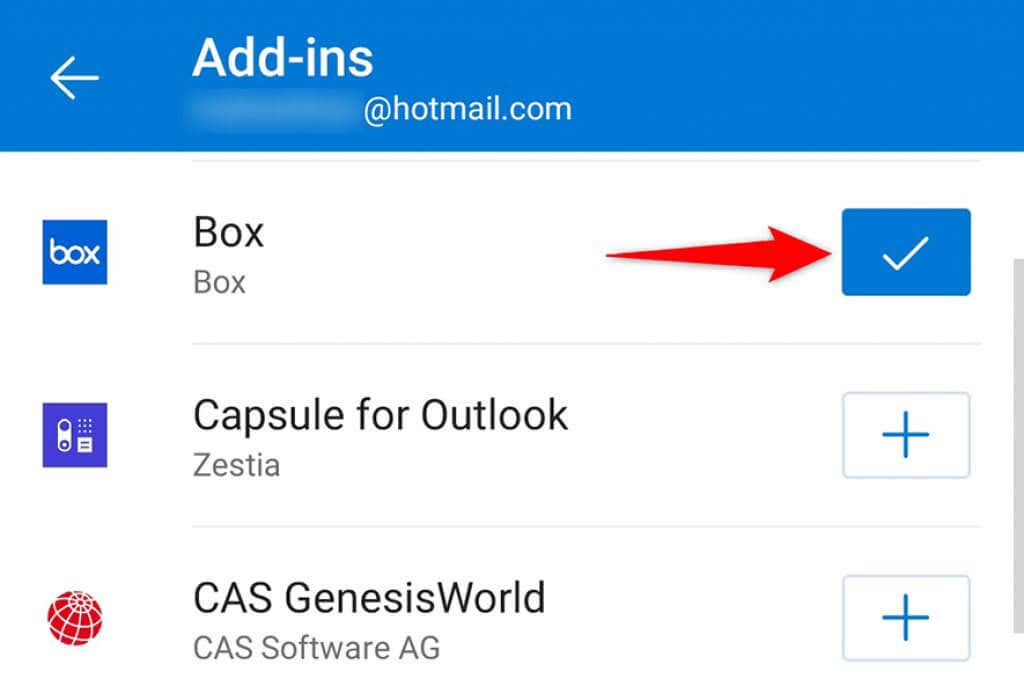
- अपने फोन पर आउटलुक(Outlook) ऐप को बंद करें और फिर से खोलें ।
Play Store से आउटलुक को रीइंस्टॉल करें(Reinstall Outlook From Play Store)
यदि आपके आउटलुक(Outlook) मुद्दे अभी भी दूर नहीं होते हैं, तो यह आपके फोन पर आउटलुक(Outlook) ऐप को हटाने और पुनः स्थापित करने के लायक हो सकता है। यह ऐप को स्क्रैच से अपनी सभी मुख्य फाइलें बनाने की अनुमति देता है।
(You don’t lose any emails)आप आउटलुक(Outlook) को फिर से स्थापित करने वाले किसी भी ईमेल को नहीं खोते हैं , लेकिन ऐप में खाते को जोड़ने के लिए आपको अपने ईमेल खाते के लॉगिन विवरण की आवश्यकता होगी।
- अपने ऐप ड्रॉअर तक पहुंचें और आउटलुक(Outlook) खोजें ।
- आउटलुक(Outlook) पर टैप और होल्ड करें और अनइंस्टॉल(Uninstall) चुनें ।
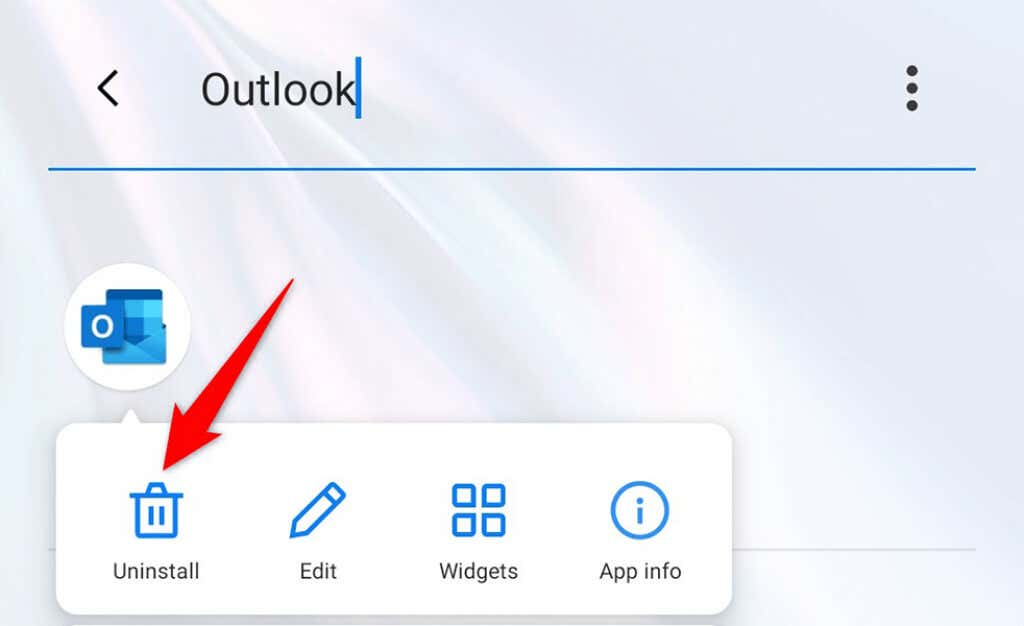
- ऐप को अनइंस्टॉल करने के लिए प्रॉम्प्ट में ओके(OK) चुनें ।
- Google Play Store खोलें , Microsoft Outlook खोजें, और (Microsoft Outlook)Microsoft Outlook पर टैप करें ।

- अपने फोन पर आउटलुक(Outlook) ऐप इंस्टॉल(Install) करने के लिए इंस्टॉल पर टैप करें।
- आउटलुक(Outlook) खोलें और अपने ईमेल खाते से लॉग इन करें।
आउटलुक के पुराने संस्करण को डाउनलोड करें और उसका उपयोग करें(Download and Use an Older Version of Outlook)
अगर ऐप को फिर से इंस्टॉल करने से भी आपकी समस्या का समाधान नहीं होता है, तो आउटलुक(Outlook) ऐप में एक मुख्य समस्या हो सकती है। इस मामले में, आप ऐप के पुराने संस्करण का उपयोग करने का प्रयास कर सकते हैं और देख सकते हैं कि यह आपके लिए काम करता है या नहीं।
कई सुरक्षित एपीके डाउनलोड साइटें हैं जहां से आप (safe APK download sites)आउटलुक(Outlook) ऐप का थोड़ा पुराना संस्करण डाउनलोड कर सकते हैं । फिर, आप अपने फोन पर आउटलुक(Outlook) प्राप्त करने के लिए एपीके फ़ाइल स्थापित कर सकते हैं। (install the APK file)यह ठीक वैसे ही काम करता है जैसे आप Play Store से ऐप्स कैसे डाउनलोड करते हैं , सिवाय इसके कि आपको ऐप का पुराना (लेकिन कार्यात्मक) संस्करण मिल रहा है।
एंड्रॉइड पर आउटलुक के मुद्दों को अब और तनाव न दें(Let Outlook’s Issues on Android Stress You No More)
यदि आप अपने प्राथमिक ईमेल क्लाइंट के रूप में आउटलुक(Outlook) का उपयोग करते हैं और ऐप काम करना बंद कर देता है, तो यह वास्तव में निराशाजनक है क्योंकि आप अपने महत्वपूर्ण ईमेल भेज या प्राप्त नहीं कर सकते हैं। सौभाग्य से, आउटलुक(Outlook) को वापस आकार में लाने के कई तरीके हैं , जैसा कि ऊपर बताया गया है। सफलता मिले!
Related posts
सर्वर से कनेक्ट नहीं होने वाले आउटलुक को कैसे ठीक करें
Android पर "पैकेज को पार्स करने में समस्या थी" को कैसे ठीक करें
एंड्रॉइड पर काम नहीं कर रहे हॉटस्पॉट को कैसे ठीक करें
Gboard को ठीक करने के 9 तरीके iPhone और Android पर काम करना बंद कर दिया है
समस्याओं को ठीक करने के लिए आउटलुक सेफ मोड में कैसे प्रवेश करें
विंडोज कीबोर्ड कीज़ को कैसे ठीक करें जो काम करना बंद कर देती हैं
फिक्स शेड्यूल्ड टास्क .BAT फाइल के लिए नहीं चलेगा
एंड्रॉइड पर टेक्स्ट मैसेज न मिलने को कैसे ठीक करें
Android संदेश ऐप काम नहीं कर रहा है? कोशिश करने के लिए 12 सुधार
फिक्स्ड: एंड्रॉइड पर Google Play सेवाएं बैटरी ड्रेन
Chrome या Edge में Status_access_violation त्रुटियों को कैसे ठीक करें
डिस्कॉर्ड की "नो रूट" त्रुटि को कैसे ठीक करें
अपने लैपटॉप पर काम नहीं कर रहे ऑडियो को कैसे ठीक करें
Google Play Store त्रुटियों को कैसे ठीक करें
आउटलुक ऐप सिंक नहीं हो रहा है? कोशिश करने के लिए 13 सुधार
क्रोम में लोड नहीं हो रही YouTube टिप्पणियों को कैसे ठीक करें
BitLocker को सक्षम करते समय "यह डिवाइस एक विश्वसनीय प्लेटफ़ॉर्म मॉड्यूल का उपयोग नहीं कर सकता" को ठीक करें
विंडोज 8.1/10 में अपग्रेड करने के बाद फिक्स ब्राइटनेस को एडजस्ट नहीं कर सकता
ठीक करें "असमर्थित वायरलेस नेटवर्क डिवाइस का पता चला। सिस्टम रुका हुआ ”त्रुटि
FIX: Android पर "आपका डिवाइस इस संस्करण के साथ संगत नहीं है"
